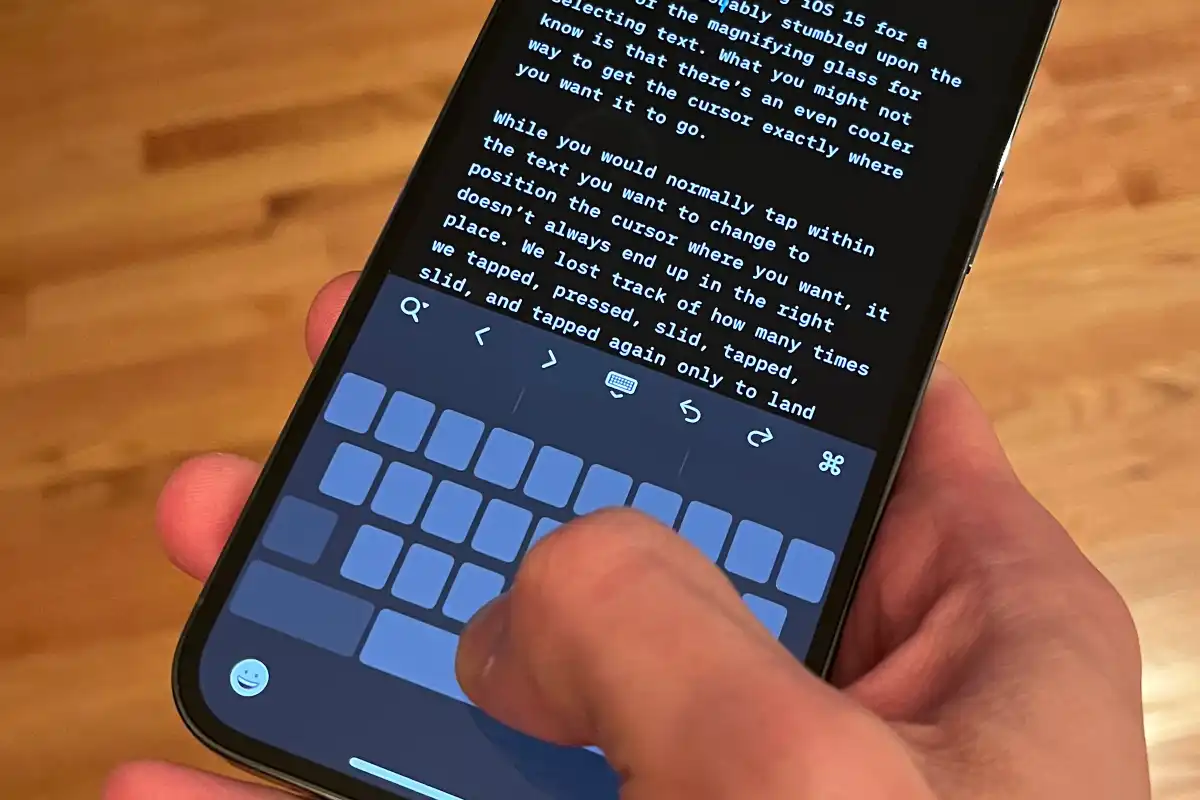看别人使用他们的 iPhone 几分钟,你会很快发现他们做的很多事情与你完全不同。您可能会发现一些您以前从未见过的交互,并且您可能对它们有很多建议。
普通的 iPhone 用户不使用它的许多最佳功能,这并不奇怪。现代的智能手机已经发展成为非常强大和复杂的设备,除非你密切关注,否则你根本不知道它们能做的一切。因此,让我们学习一些新的功能。这里有10个 iPhone 的技巧和功能,令人惊讶的是,很大一部分用户似乎完全没有意识到。这些提示应该适用于大多数现代 iPhone(过去几年内制造的 iPhone),并假设你至少在运行 iOS 15。
使未知来电者静音
垃圾电话已经完全失去控制了。如果你像我一样,你每天至少会收到三到四个,而且它们看起来总是来自一些合法的电话号码。
你的iPhone可以帮助你! 打开设置>电话,寻找沉默未知来电的选项。
开启此功能后,来自未知号码的电话不会被屏蔽,而是会静默接听。没有铃声,没有振动,直接进入语音邮件。您将收到一条通知(也是无声的!),显示静音呼叫的号码。但请不要担心:联系人中的电话号码以及最近拨出的电话和 Siri 建议都会正常响起。
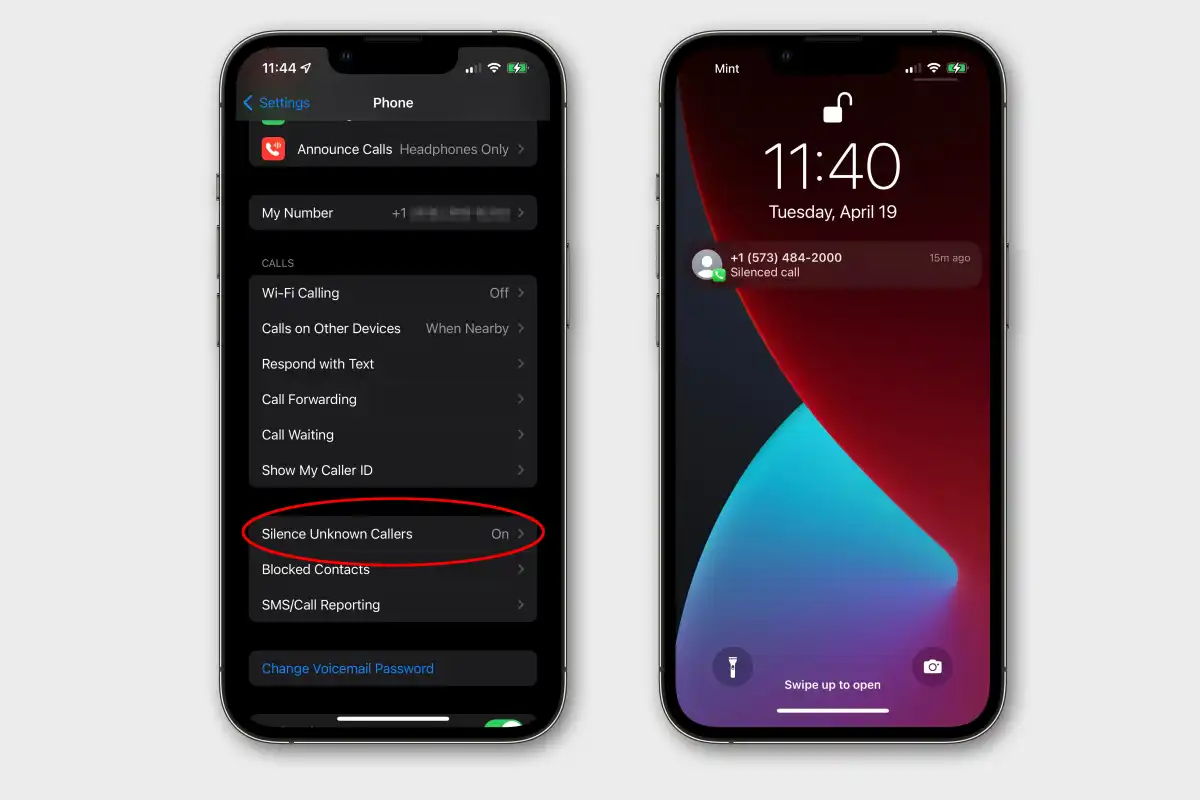
自由地移动文本光标
在你输入文字的时候,只需按住空格键,直到你看到所有的字母从键盘上消失。
现在继续按住你的手指,向任何方向拖动它,把文字光标移到你想去的地方,就像使用一个小触控板一样。这是一个更容易备份和纠正打字错误或过度热心的自动更正的方法。
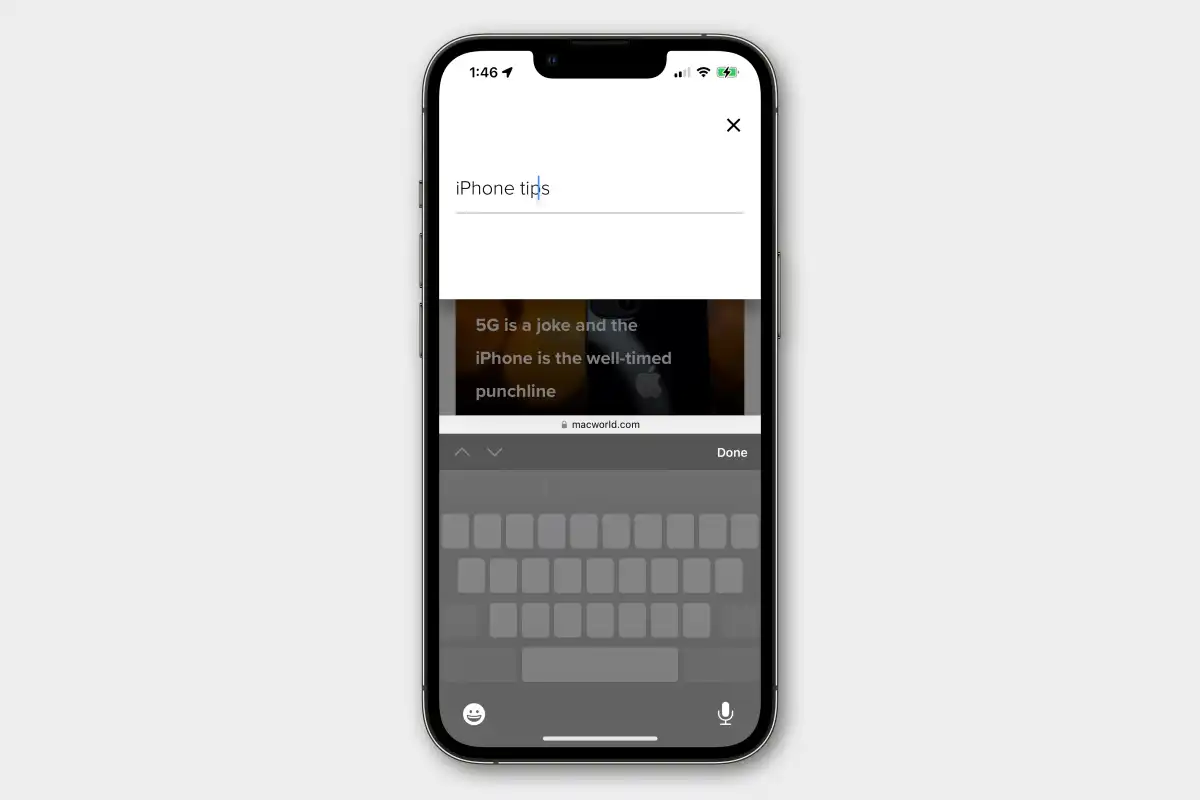
设置 Back Tap 快捷方式
打开设置 >辅助功能>触摸并查找Back Tap。当您在 iPhone 背面双击或三次点击时,此便捷设置可让您设置特定应用程序或功能的快捷方式。是的,您可以设置单独的双击和三击快捷方式。
背部点击是iPhone上最有用的功能之一,可惜它被深埋在辅助功能设置中。一个易于使用的快捷方式,可以进入你想要的任何应用程序(或像屏幕截图这样的有用功能),无论你在使用什么应用程序,你都可以用一只手执行?这对每个人来说都很好!
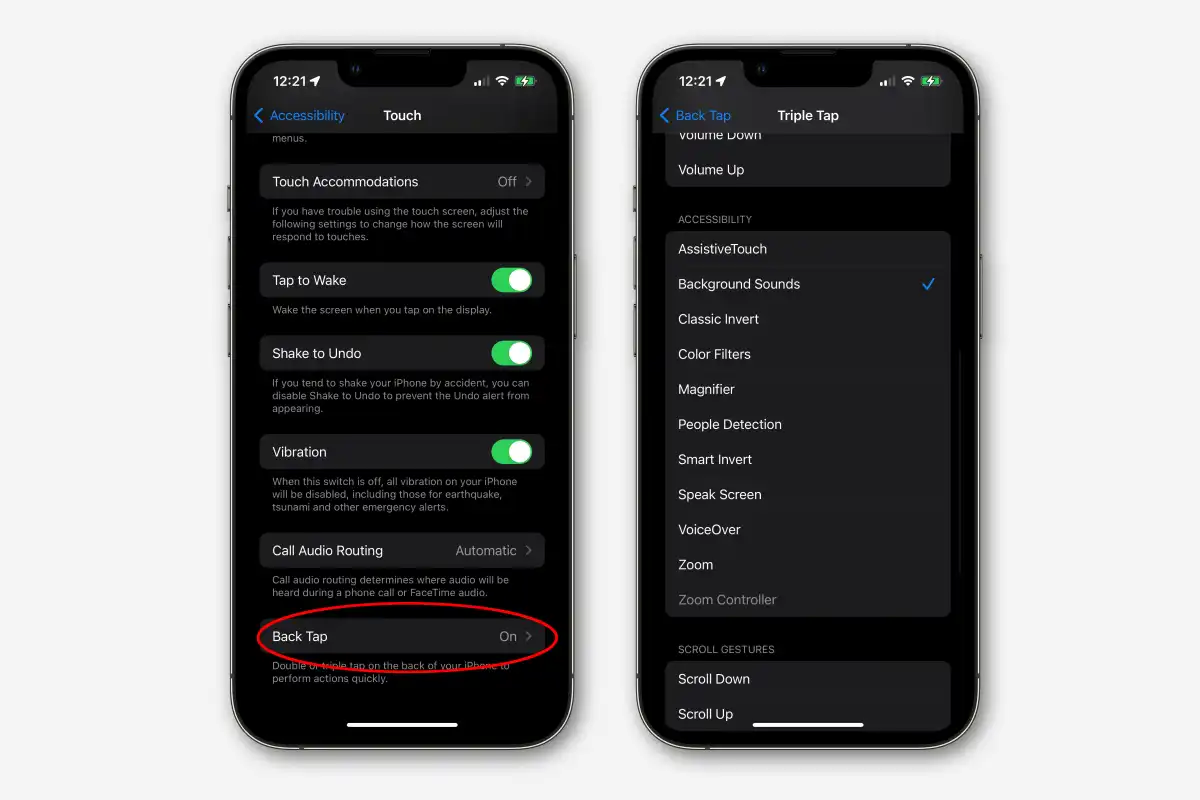
播放背景声音
你是否发现有一点背景噪音会更容易保持注意力?它可以帮助您放松或入睡吗?
有很多应用程序可以做这种事情,但你的iPhone有一些很好的内置选项 打开设置>辅助功能>音频/视觉,寻找背景声音选项。在这里,你可以打开它们,调整它们的音量,并从六个不同的声音中选择。你还可以得到其他选项,比如当你的iPhone被锁定时,可以停止声音,或者当其他媒体正在播放时,可以播放(或不播放)。
每次你想打开或关闭这个功能时,都要深入到辅助功能设置中去,这是一种拖累,所以这是一个完美的候选人,可以在你的 "轻触 "上设置(见上文)。
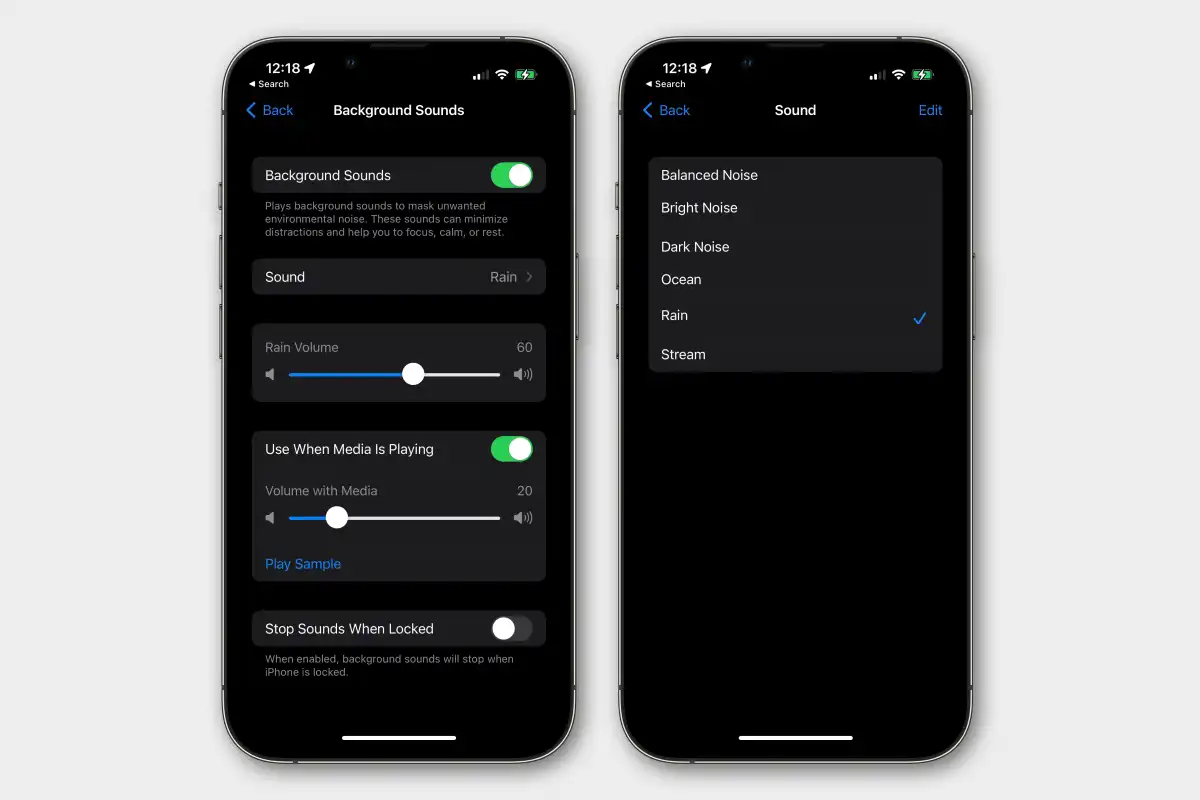
在照片或相机中选择文字
实时文本是iOS 15的最佳功能之一,但它还没有得到足够的重视。
如果你打开相机应用,只需将相机对准任何带有文字的东西,你会看到周围出现一个黄色的括号,右下方有一个黄色的小按钮。点击该按钮,你将冻结该文本区域,然后你就可以点击并按住它,然后用手指在它上面滑动,选择它并复制、翻译、查询定义,等等
它在照片应用程序中也可以使用。在任何有文字的照片中,你会看到右下角的 "带线括号 "小图标。点击它,图片中的所有文字都会被高亮显示,然后你可以选择它来复制、翻译、查询、分享,等等。
你甚至可以通过这种方式将文字直接放到笔记中。只要打开一个笔记,点击相机图标,然后选择 "扫描文本"。
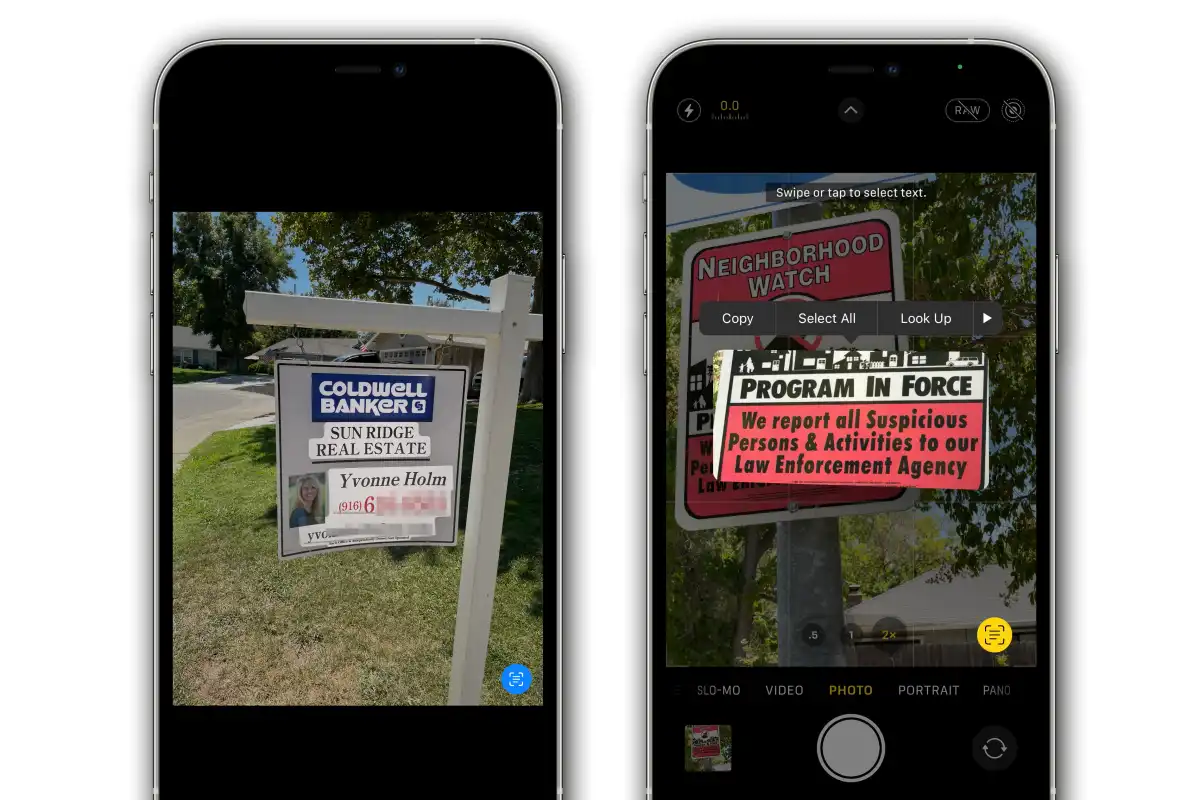
到处搜索任何东西
你的 iPhone上的搜索功能比你意识到的要强大得多。令人惊讶的是,许多人甚至不知道它的存在,更不用说充分利用它了!
只要在任何主屏幕上向下滑动,也就是说,触摸屏幕中间的某个地方,然后向下拖动一下。如果你从边缘向下滑动,你会打开你的通知或控制中心。
在这个搜索框中输入任何东西,它就会到处搜索。你会得到安装在iPhone上的应用程序、网站搜索建议、照片中的匹配信息、Siri知识库中的相应知识、App Store中的应用程序、Apple Music中的匹配信息、信息中的匹配信息,以及更多。
在搜索结果的底部有一个在应用程序中搜索的选项,以备你在邮件、日历或其他东西中找到你的搜索查询。
我无法告诉你有多少次我看到有经验的iPhone用户为了找到那张图片或信息线程或其他什么东西而四处寻找,而他们只需要5秒钟的搜索就够了。
扫描文件
你的iPhone内置了一个好得令人惊讶的文件扫描仪。只要把你想扫描的文件放在一个漂亮的平面上(光线越好越好),然后决定你是想创建一个新的PDF文件,还是把扫描的文件附在笔记应用中的笔记上。
要创建一个新文件,只需打开 "文件",打开你要保存扫描文件的文件夹,然后选择右上方的菜单按钮(一个有三个点的圆圈)。选择 "扫描文件",将相机对准你要扫描的文件,拿稳相机。
你的iPhone会自动拍照(如果不拍就按下快门按钮),将其清理干净,并将其最小化到角落,准备拍摄下一张图片。如果你有更多的页面需要扫描,只要重复这个过程。当你完成后,点击保存并命名文件。
在笔记中,只需打开你想附加扫描文件的笔记(或创建一个新的笔记),点击相机按钮,然后点击扫描文件。
你甚至可以对文件进行数字签名! 只要在文件中打开扫描的PDF,点右上方的小标记按钮(看起来像个笔尖),然后点屏幕底部标记工具栏上的 "+"号。点击签名,你可以添加或删除签名(在你的iPhone屏幕上直接签名),或选择以前的签名放在文件上。
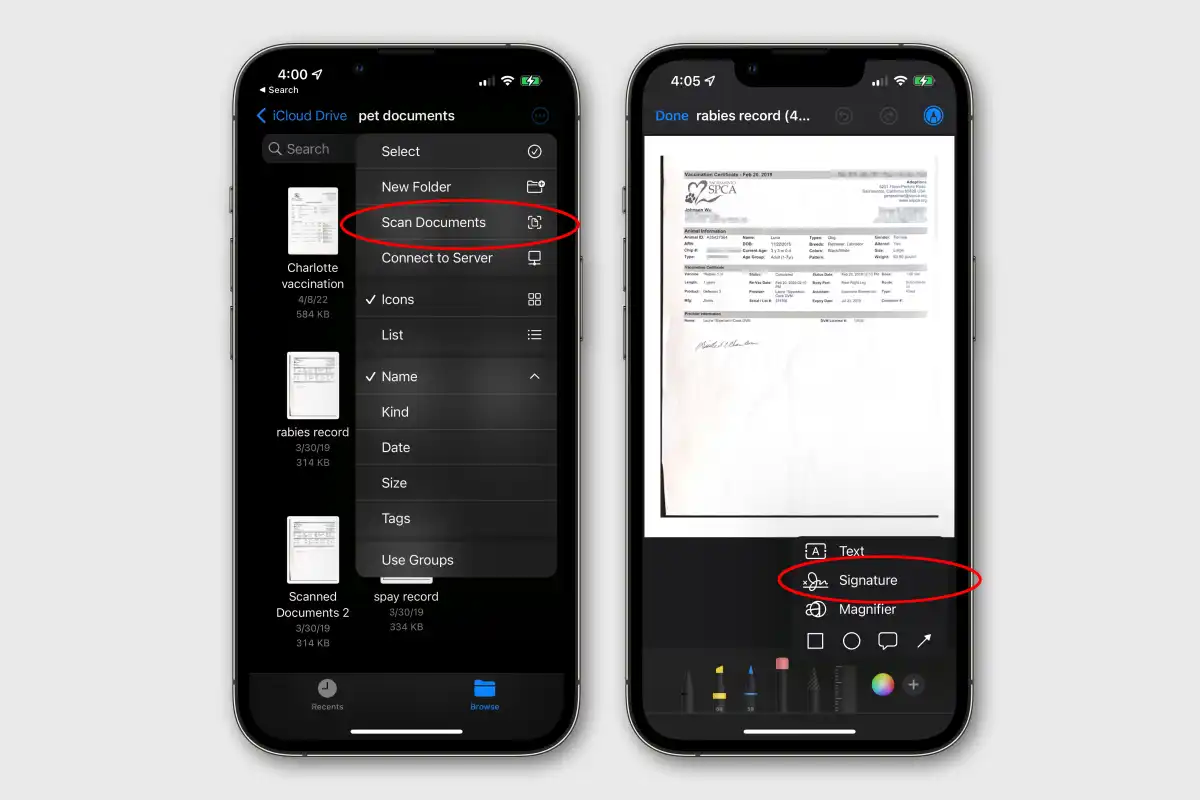
使用你的消息发送效果
想给你的短信添加一点影响吗?你可能已经注意到,有些信息(如生日快乐)会自动添加特殊效果。那么,你可能不知道,你可以在任何信息中添加这些效果。
这只在你发送iMessage(蓝色气泡)时有效,而不是SMS(绿色气泡)。打出你的信息,然后点击并按住发送按钮。在顶部,在气泡效果和屏幕效果之间切换。
只需选择你想要的效果,然后发送,就可以了。
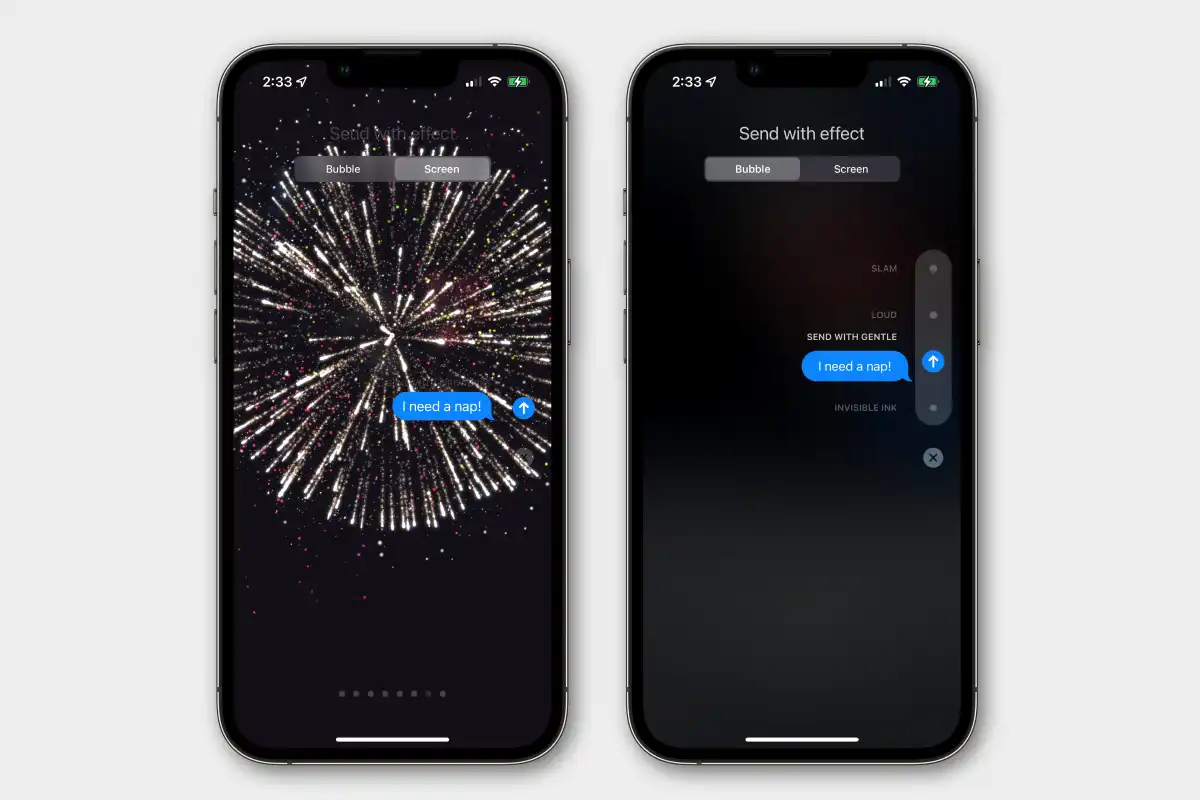
保持通话
每个人都知道你可以将通话静音,但你知道你也可以保持通话吗?
当你用 iPhone 打电话时,只需按住静音按钮几秒钟,直到它变为hold。
有什么不同?静音时,您可以听到通话另一端的人的声音,但他们听不到您的声音——您实际上只是将麦克风静音。保持使通话双方都无法听到对方的声音。
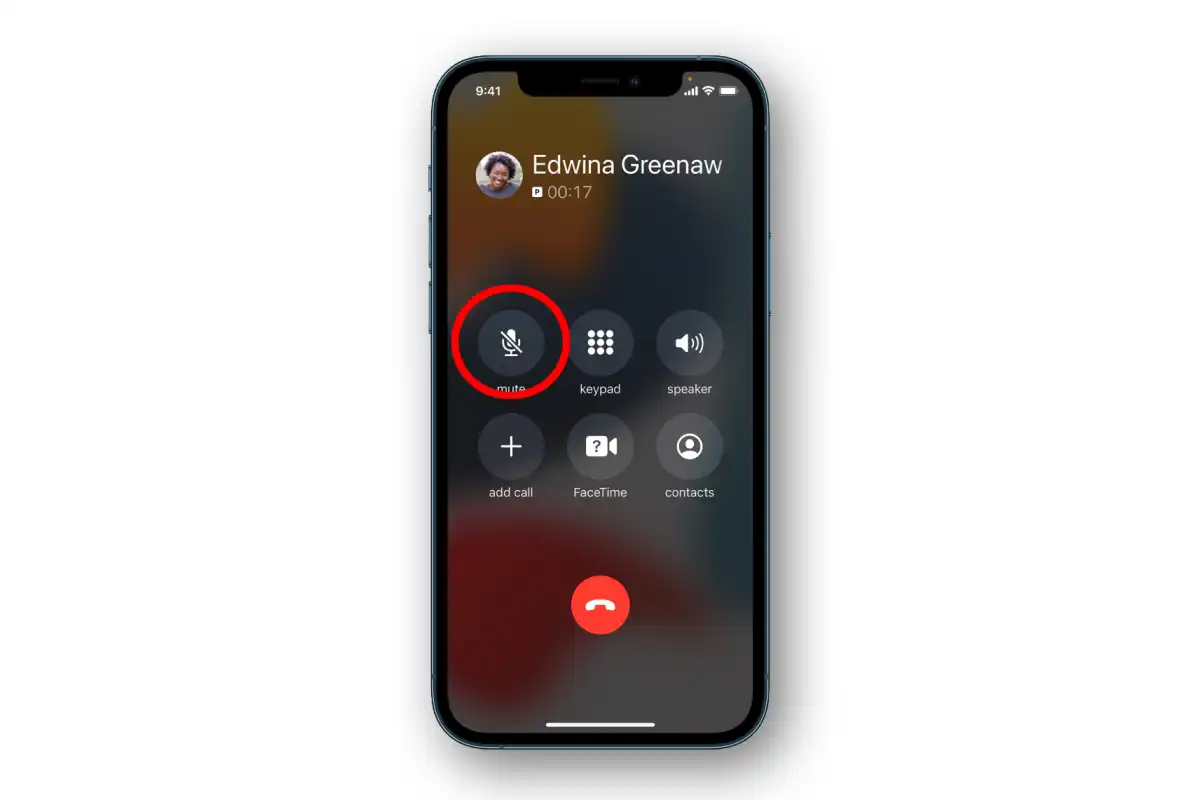
按住静音按钮可保持通话。
下载丢失的手册
你的iPhone可能没有附带说明书,但它确实有一本!你可以在网上下载。苹果公司在网上保留了一份最新的iPhone用户指南。它有一个很好的搜索功能,一个组织良好的目录,而且说明简单、清晰,相互之间有超链接。如果你想拥有一些你可以在闲暇时离线阅读的东西,可以从苹果图书中获取《iPhone用户指南》。当然,它是免费的。
你可能认为你不需要在这么多年后阅读该手册,但即使你是一个经验丰富的iPhone老手,你也会对里面的所有新东西感到惊讶。